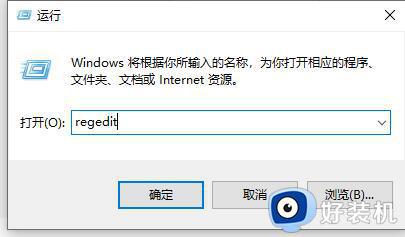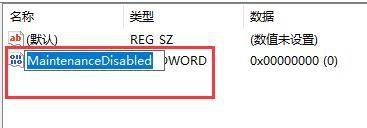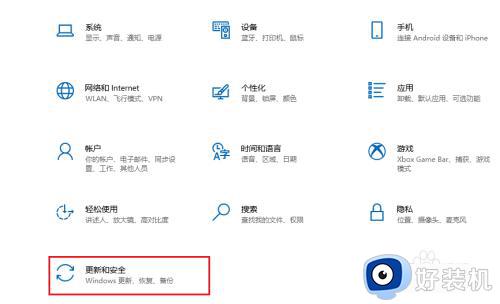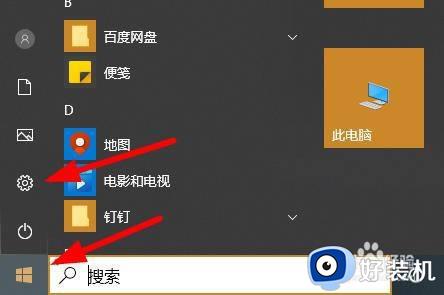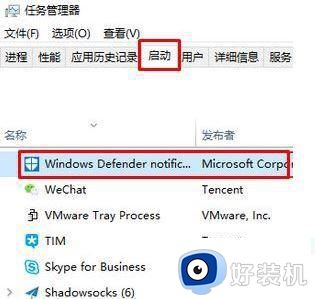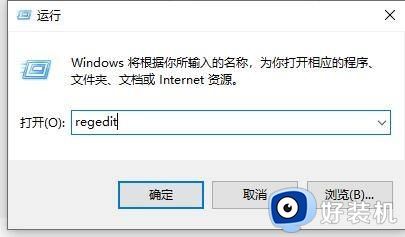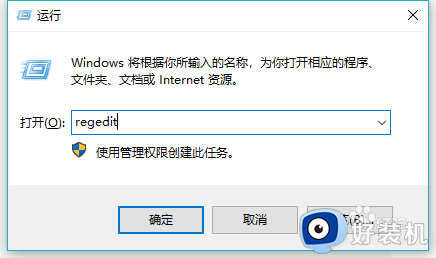win10关闭病毒扫描的方法 win10怎么取消病毒扫描功能
在win10操作系统中,安全中心会定时扫描电脑中的文件,这样虽然可以及时发现电脑中的病毒文件,但是也会占用大量的内存,有些用户在使用的时候出现电脑卡顿可能就是因为安全中心在扫描文件,那么该怎么关闭这个功能呢?今天小编就教大家win10关闭病毒扫描的方法,如果你刚好遇到这个问题,跟着小编一起来操作吧。
方法如下:
1、首先找到设置!点击页面左下角“菜单”(或者按键盘上的也可以),点击菜单选项中的“设置”图标。
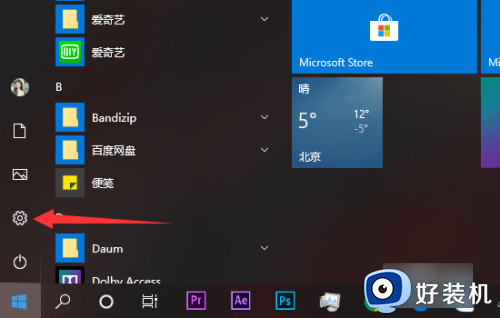
2、在设置的茫茫选项中下拉找到并点击最后的“更新与安全”选项,没错,关闭病毒防护最关键的就是找到这个选项!
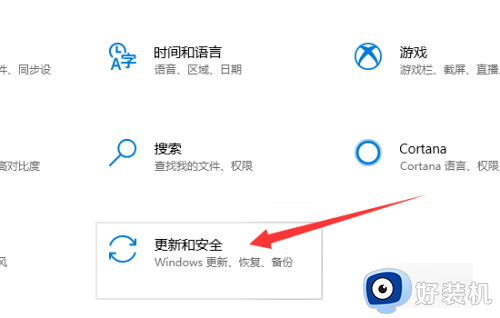
3、进入更新与安全选项中在左侧有选项栏,进入“Windows安全中心”。
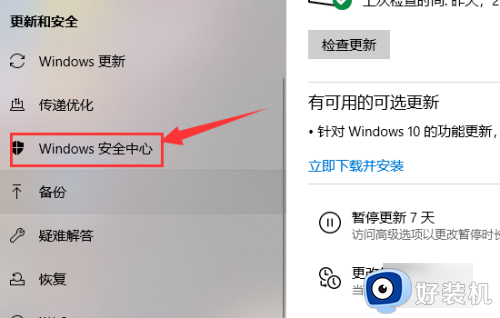
4、并选择“病毒和威胁防护”选项。
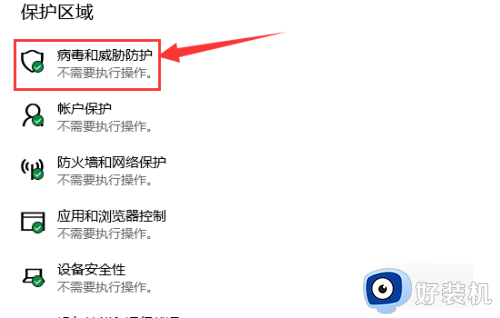
5、进入“病毒和威胁防护”后找到“病毒和威胁防护”设置选项,点击下方的管理设置。
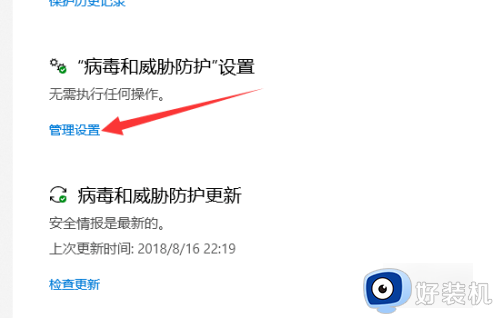
6、把“云保护”和“自动提交样本”等选项全部关闭。
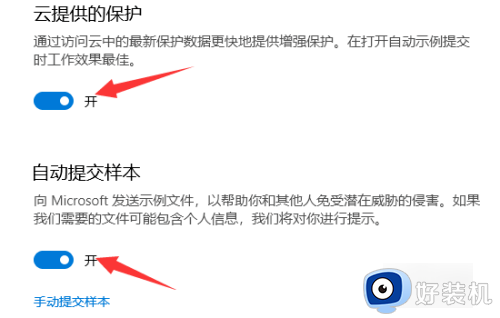
7、返回上一界面,将界面拉到底,找到“Windows Defenfer防病毒软件选项”将下面的定期扫描关闭就完成啦。
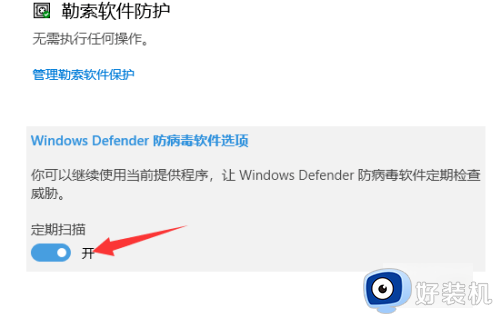
以上就是win10关闭病毒扫描的方法的全部内容,还有不懂得用户就可以根据小编的方法来操作吧,希望能够帮助到大家。